
Bine ați venit pe site-ul Impuls-Web!
În acest articol, vă voi spune cum este posibil ca site-ul dvs. să fie temporar inaccesibil utilizatorilor.
Să presupunem că ați decis să schimbați tema înregistrării pe site-ul dvs. sau să faceți alte schimbări semnificative. De obicei, atunci când modificați un șablon, fie când testați un plug-in, fie faceți unele ajustări ale unui șablon existent, pot apărea foarte des eșecuri diferite. De exemplu, unele elemente nu mai funcționează, unele încep să fie afișate necorespunzător. Și pentru a vă asigura că utilizatorii dvs. nu văd site-ul dvs. în procesul de îmbunătățire, este mai bine să îl închideți pentru o perioadă de timp de la vizitatori.
Articole Navigare:
Există multe modalități de a închide temporar site-ul de la vizitatori.
De exemplu, cum ar fi:
Cu toate acestea, principalul dezavantaj al tuturor acestor metode este că, pentru a le pune în aplicare, trebuie să vă îngropați în cod și să petreceți mult timp în implementarea acestora.
Există o soluție foarte simplă pentru site-urile WordPress, care este să instalați un plugin special. Acest plugin este numit mod de întreținere WP.
WP Modul de întreținere pentru plug-in
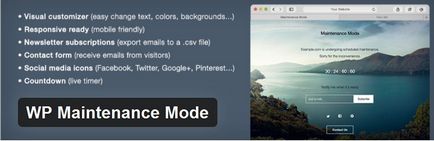
Acest plugin este foarte ușor de configurat, are multe caracteristici diferite și nu încarcă site-ul dvs.
Puteți să-l activați numai atunci când aveți nevoie de el și dacă nu utilizați acest plug-in, atunci pur și simplu îl dezactivați și nu dă deloc sarcină site-ului.
- 1. Copiați numele și mergeți la zona administratorului site-ului.
- 2. Instalați și activați-l ca orice alt plugin.
- 3. După instalare, veți vedea elementul "Întreținere" din secțiunea "Setări". Trecem la această secțiune și vedem că toate setările acestui plugin sunt împărțite în mai multe file.
- 4. În primul rând, care ar permite modul de întreținere și închideți vizitatorii site-ului au nevoie pentru a pune aici „Enabled“
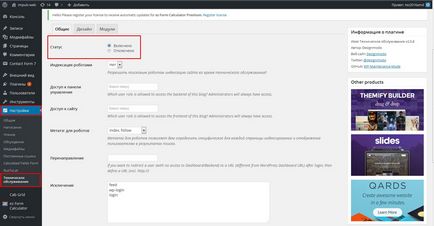
Dacă trebuie doar să închideți temporar site-ul dvs. pentru a efectua anumite editări, puneți-l aici sau nu aveți nevoie de el.
De asemenea, aici puteți pune o etichetă meta pentru roboți, dar, din nou, dacă închideți pe termen scurt site-ul, atunci toate aceste setări nu veți avea nevoie.
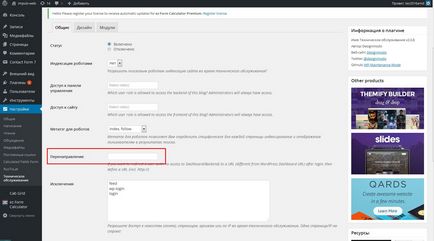
Aici puteți adăuga anumite excepții, adică faptul că vizitatorul va avea acces la fluxul de știri, arhivele site-ului, paginile și așa mai departe.
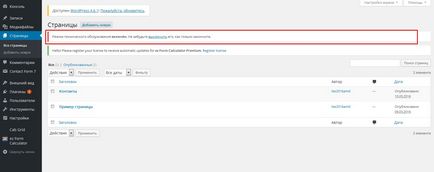
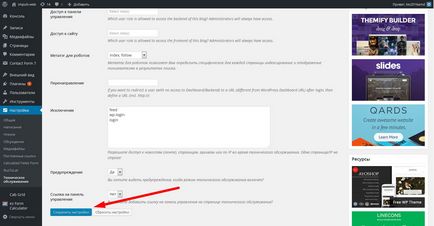
Dacă mă duc acum la pagina acestui site de la admin, atunci pentru mine ca administrator, acest site va fi totuși disponibil. Cu toate acestea, dacă, de exemplu, ieșesc din partea administrativă a site-ului sau mă duc la site printr-un alt browser, atunci voi vedea această imagine:

Textul acestui mesaj se poate schimba și în setările pluginului.
Personalizarea design-ului paginii de întreținere
În fila "Design", putem modifica aspectul paginii de întreținere la care sunt expuși vizitatorii site-ului.
Aici, în primul rând, puteți schimba textul care apare pe pagina de întreținere. Editați eticheta titlului. antet al paginii și introduceți aici un fel de text. De asemenea, puteți alege aici culoarea fontului antetului, textul fontului textului principal, alegeți fundalul, încărcați o imagine ca fundal.
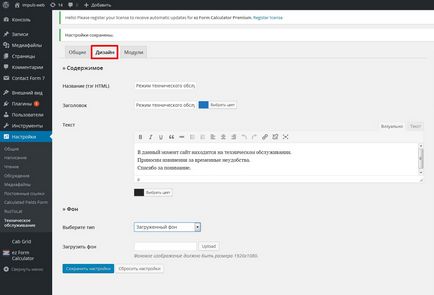
După ce setați toate aceste setări, trebuie să faceți clic pe butonul "Salvați setările".
În fila Module, aveți opțiunea de a adăuga diverse elemente suplimentare pe pagina de întreținere. De exemplu, cum ar fi un cronometru de numărătoare inversă.
Pentru a face acest lucru în câmpul "Afișare inversă", selectați "Da". Apoi, setați o anumită dată sau ceas pentru o inversă. De asemenea, aici selectați culoarea pentru cronometru. Pentru ca aceasta să apară, va trebui să salvați modificările.
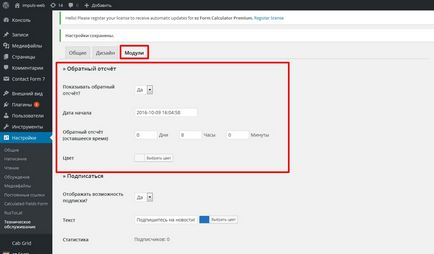

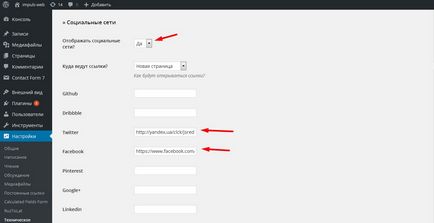
Aici puteți alege dacă să utilizați sau nu Google Analytics pentru pagina acestui site și dacă îl utilizați, va trebui să introduceți aici un cod de urmărire. După ce ați setat totul, faceți clic pe butonul "Salvați setările".
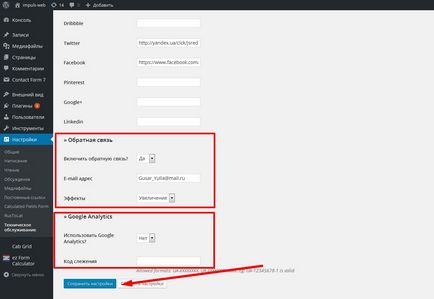
În ciuda faptului că acest plug-in are multe setări, pentru a porni pur și simplu modul de întreținere și a împiedica accesul vizitatorilor la site-ul dvs., pur și simplu instalați acest plug-in, comutați la setările acestuia, setați starea și faceți clic pe butonul "Salvați setările" .
După ce ați efectuat toate manipulările necesare cu site-ul dvs., nu uitați să opriți modul de întreținere.
De asemenea, după ce dezactivați modul de întreținere, puteți dezactiva complet acest plug-in. Apoi, dacă este necesar, îl activați din nou și porniți modul de întreținere.
Ne vedem în următorul articol!
Articole similare
-
Cum se blochează accesul la site-ul pda - littleone 2018-2018
-
Cum de a restricționa accesul la panoul admin al cuvântului de știri prin adresa IP
Trimiteți-le prietenilor: